インスタグラムのショッピング機能をご存知ですか?
インスタグラムでおすすめの商品を紹介する際に、
「商品ページのリンクをつけて紹介・投稿したい。」
「簡単に商品の詳細ページをみて欲しい。」
と、思ったことはないでしょうか?
現在のインスタグラムでは、ウェブサイトのリンクを掲載できる場所は、プロフィールや一部ユーザーのストーリーズのみです。
ショッピング機能を設定すれば、ユーザーは「商品タグ」をタップするだけで簡単に商品購入ページまで移動できます。
では、ショッピング機能はどうのように設定するのでしょうか?
今回はショッピング機能の設定方法・投稿の仕方について解説します。ぜひご一読いただき、自社商品の販売にお役立てください。
Instagramのショッピング機能とは?
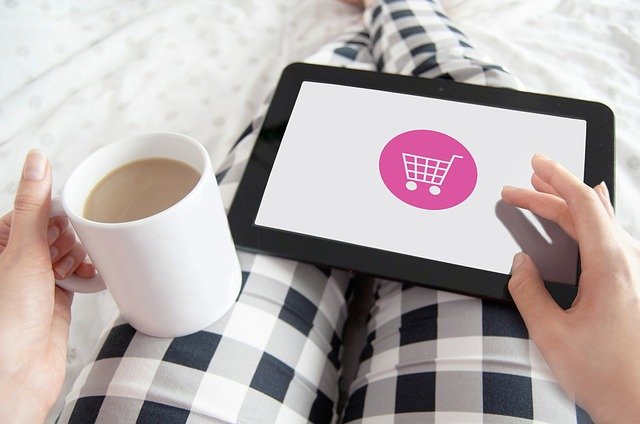
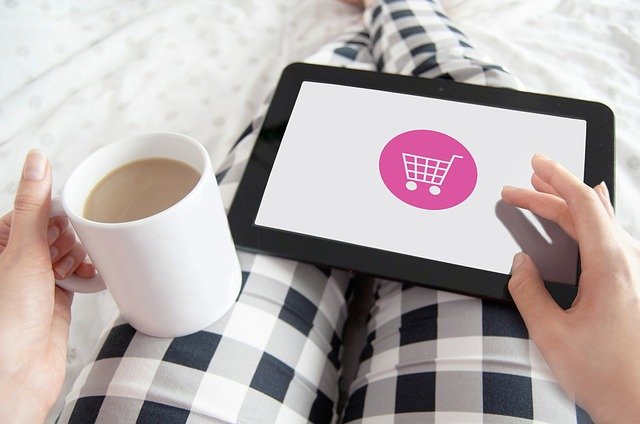
インスタグラムのショッピング機能を設定すると、フィード・ストーリーズ投稿に「商品タグ」をつけた投稿ができます。
「商品タグ」をつけた投稿のメリットは以下の2つです。
- 商品の詳細や購入可能な外部サイトへ簡単にアクセスができる
- ユーザーの興味関心が高い状態で購入ページへ誘導ができる
インスタグラムは、ユーザーごとに興味や関心が高いジャンルの投稿を表示しています。
そのため、自社商品に興味があり購入する可能性が高いユーザーへ、投稿が表示される可能性が高くなります。
商品タグがついた投稿であれば、ユーザーは興味や関心が高い状態のままスムーズに購入ページへアクセスができるでしょう。
Facebook Japan公式Twitterの投稿によると、日本のインスタグラムユーザーが商品タグから商品詳細を見る割合は他国に比べて約3倍もあるとのことです。
日本のInstagram利用者がショッピングタグがついている投稿から商品詳細を見る割合は、他国平均に比べて約3倍!
日本の利用者はInstagramショッピングに対して非常に好意的であるということが示されています。
— Instagram マーケティング JP (@FBBusinessJP) September 9, 2021
このツイートからも分かるようにインスタグラムのユーザーは、すでにインスタグラムでのショッピングを楽しんでいます。
2021年現在、日本での導入は未定ですが、海外ではインスタグラムで決済できる機能も始まっています。
インスタグラムでの支払いが可能になれば、さらにユーザーが商品を購入しやすくなり、インスタグラムでのショッピングが日常的になるでしょう。
ショッピング機能の利用条件と事前準備


ショッピング機能の設定の前に、必要な利用条件の確認と事前準備について解説します。
利用条件
必ず設定前に利用条件を確認しましょう。
1.ショッピング機能対象国に拠点があること
2.ショッピング機能で販売可能な有形商品を扱っていること
3.販売契約とコマースポリシーを遵守していること
4.ビジネスで所有しているウェブサイトドメインで商品を販売すること
例えば、拠点が中国にあるショップや、情報商材などの無形サービスを提供しているショップは、インスタグラムのショッピング機能の利用条件に当てはまらないため、利用できません。
自社商品が利用条件に当てはまっているか必ず確認しましょう。
事前に準備するもの
ショッピング機能の設定に前に準備が必要なものは以下の2つです。
- インスタグラムのプロアカウント
- Facebookページ
インスタグラムのプロアカウントを設定する
ショッピング機能の利用には、プロアカウントが必須です。必ずプロアカウントへ切り替えましょう。
プロアカウントにはクリエイター・ビジネスの2種類ありますが、ショッピング機能を利用する場合は必ずビジネスを選択します。
プロアカウント設定方法
1. プロフィール画面、右上のメニューを開き「設定」を選択する
2. 「アカウント」を選択し、下へスクロールする
3. 「プロアカウントへ切り替える」を選択する
4. カテゴリーを選択し、アカウントタイプ「ビジネス」を選ぶ
詳しい設定方法は、以下の記事をご覧ください。
Facebookページを作成する
ショッピング機能は、Facebookページとインスタグラムのアカウントを連携し使用します。
Facebookページは簡単な手順でPC・スマホどちらからでも作成ができるので、事前に用意しましょう。
Facebookページ作成方法
1. メニューからページを選ぶ
2. 新しいページを作成(または作成)を選ぶ
3. 手順に沿って必要事項を入力し作成する
詳しいFacebookページの作成方法は、次の記事も参考にご覧ください。
ショッピング機能の設定方法
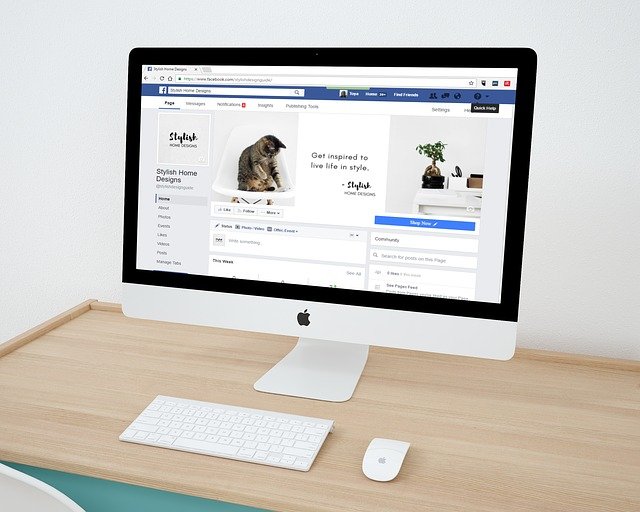
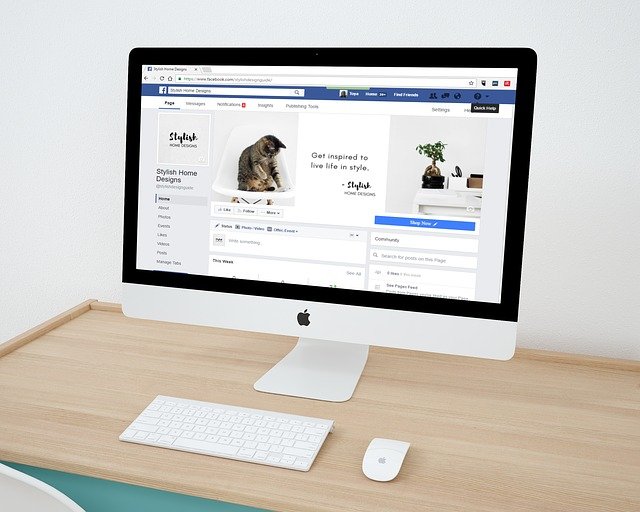
ショッピング機能は以下の5つのステップで設定できます。
- ECサイトを公開する
- インスタグラムとFacebookページをリンクさせる
- Facebookビジネスマネージャーでカタログを作成する
- ドメイン認証をする
- Instagramでショッピング機能の審査を受ける
ECサイトを公開する
ECサイトは独自ドメイン、またはEコマースプラットフォームパートナーを利用します。
Eコマースプラットフォームとは、インターネット上にショップを開設し、商品の検索や販売を可能にするシステムのことです。
インスタグラムのショッピング機能が利用できるEコマースプラットフォームパートナーはShopify、BASE、STORESなどがあります。
独自ドメインやEコマースプラットフォームパートナーで作成したネットショップは、ショッピング機能の審査前に公開しましょう。
ショッピング機能の審査が通らない要因のひとつに「ネットショップが非公開」の場合があります。
必ず自社のネットショップを公開後に審査を受けましょう。
インスタグラムとFacebookページをリンクさせる
インスタグラムとFacebookページをリンクします。
インスタグラムとFacebookページのリンクの方法
1. インスタグラムのアカウントの「プロフィールの編集」を開く
2. プロフィール情報:ページを選択する
3. 「既存ページをリンク」を選択する
4. 表示されたFacebookページを選択する
インスタグラムのアカウント「プロフィール編集>プロフィール情報>ページ」にFacebookページの名称が表示されていれば、リンクが完了しています。
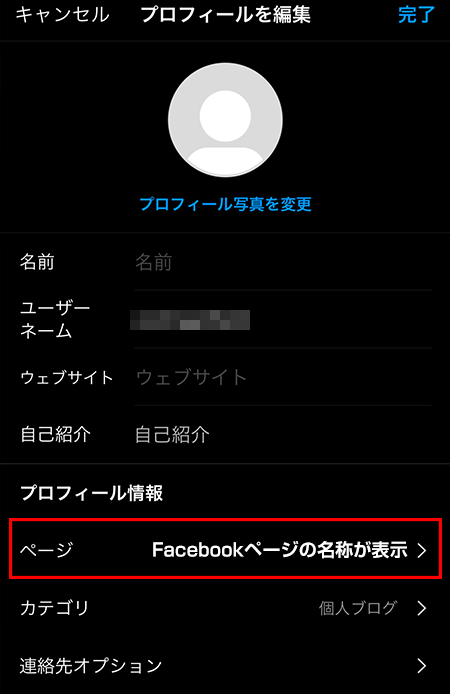
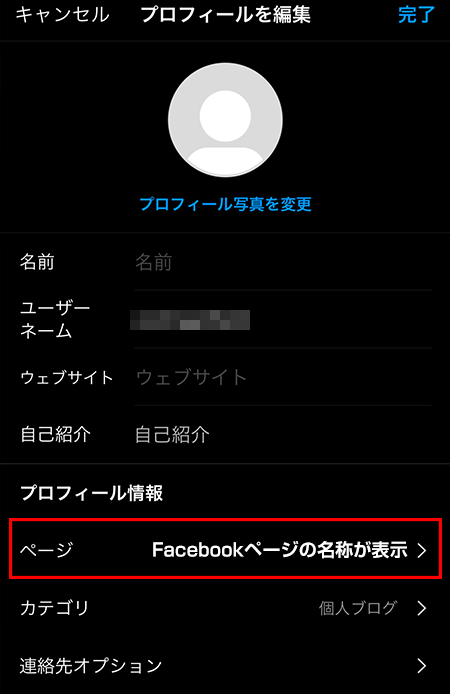
現在のショッピング機能は、Facebookの「カタログ」に商品情報を登録します。
そのため、インスタグラムとFacebookページのリンクが必要です。
Facebookビジネスマネージャーでカタログを作成する
次に、Facebookビジネスマネージャーにログインし、「カタログ」を作成していきます。
Facebookビジネスマネージャーとは
Facebookビジネスマネージャーは、Facebookページ・インスタグラムを一括で管理できるFacebook社の公式ページです。
広告やショッピング機能に必要なカタログなどのマーケティング機能が、Facebookビジネスマネージャーでまとめて管理できます。
コマースマネージャーでカタログを作成する
コマースマネージャーは、ビジネスマネージャーで使える機能のひとつです。
FacebookとInstagramで販売や掲載する商品の管理ができます。
コマースマネージャーでカタログを作成し、ショッピング機能で表示する商品の情報を登録します。
カタログ作成方法
1. Facebookビジネスマネージャー にFacebookのアカウントでログインします。


2. コマースマネージャーを開きます。
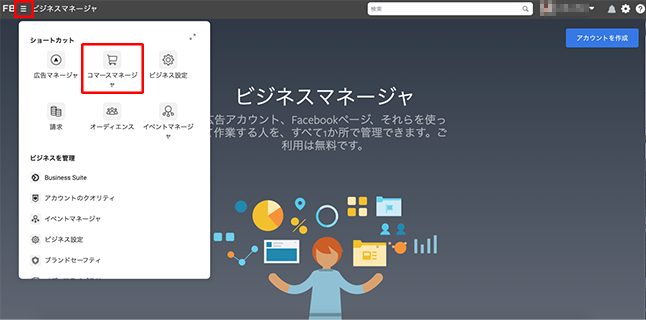
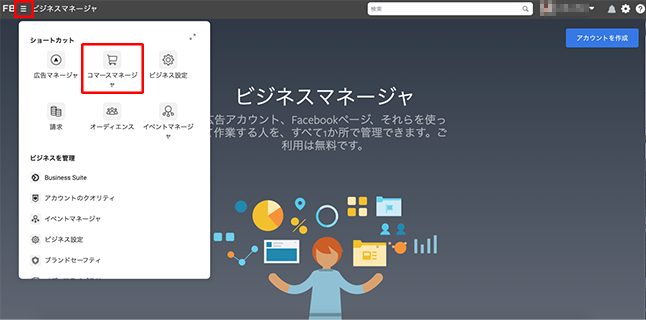
3.「カタログを追加」します。
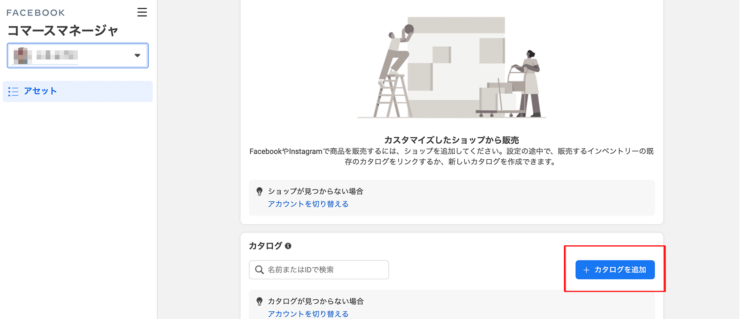
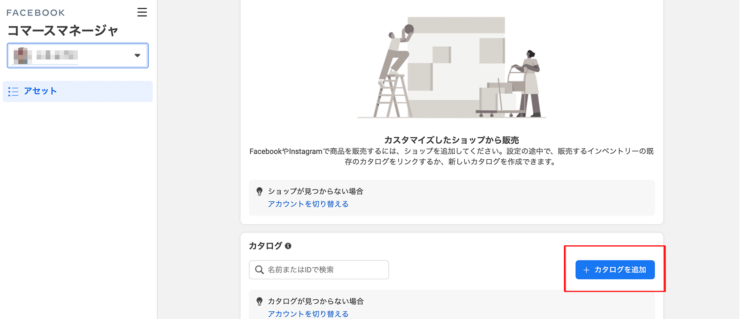
4. 「Eコマース」を選び「次へ」を選択します。


5.アップロード方法を選択し、カタログの所有者・カタログ名を入力し、作成ボタンをおします。
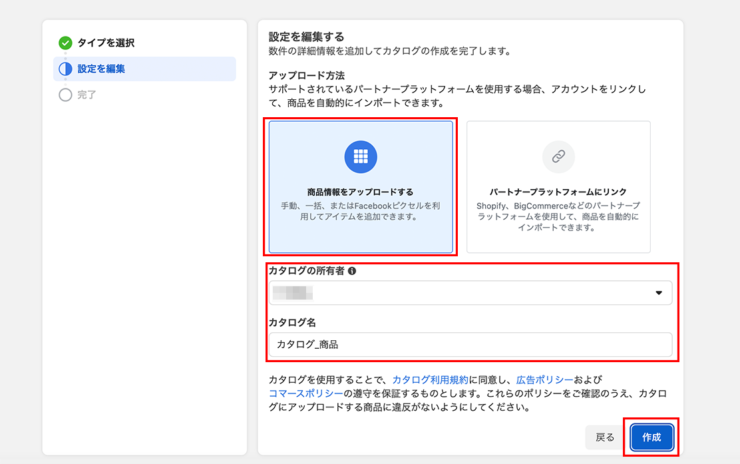
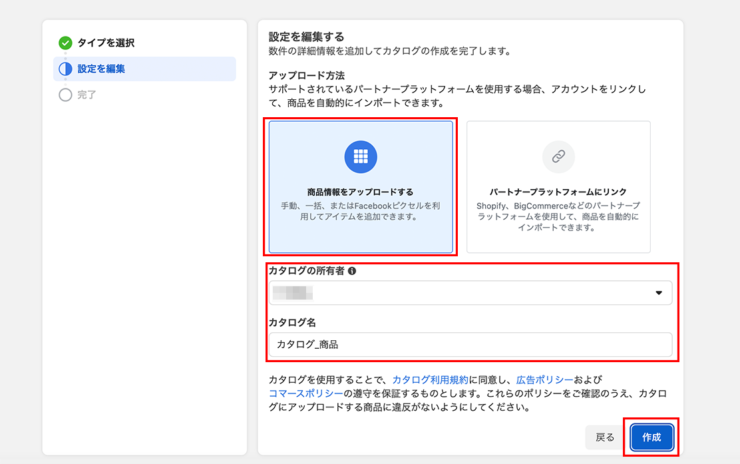
カタログに商品を登録する
コマースマネージャーを開き、カタログを選択します。
商品の登録方法は以下の2通りです。登録方法を選択し、商品をカタログに登録します。
- 1点ずつ手入力で登録する
- ファイルまたはスプレッドシートのデータを使い、一括で登録する
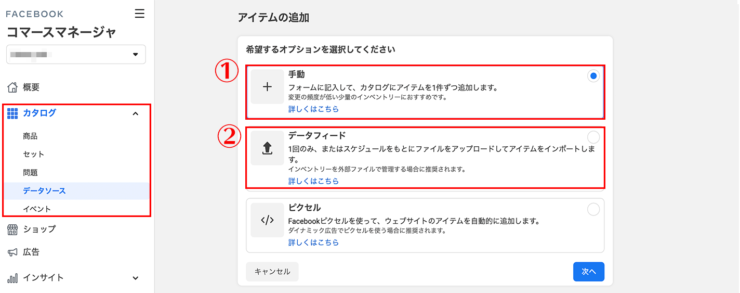
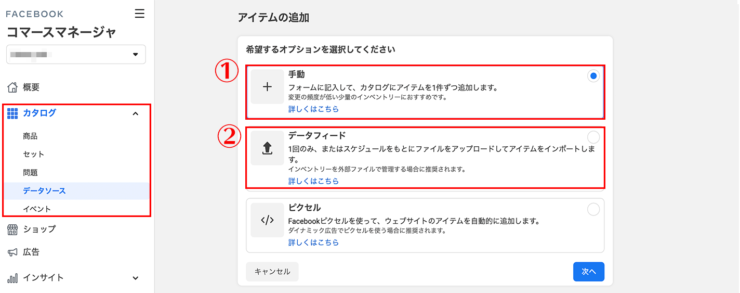
1点ずつ手入力で入れる場合
以下の必要項目を入力します。
- 画像(最小サイズ 500px×500px)
- 商品タイトル
- 商品説明
- 商品のウェブサイトのリンク
- 状態
- 価格
- カテゴリ
【複数のアイテムを1点ずつ入力する場合の画面】
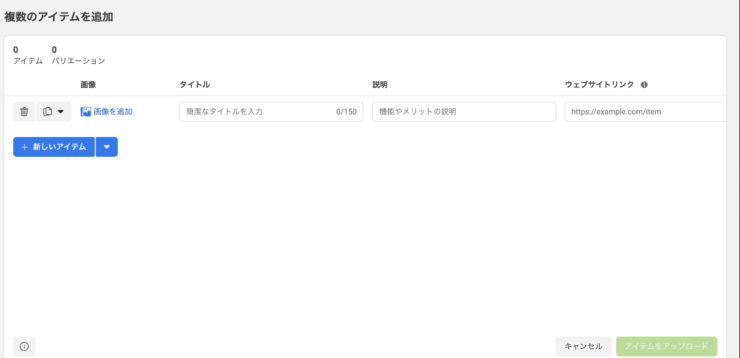
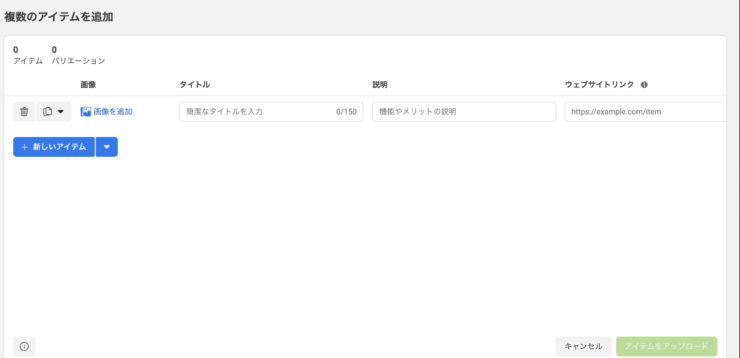
【1つずつ商品を追加登録する画面】
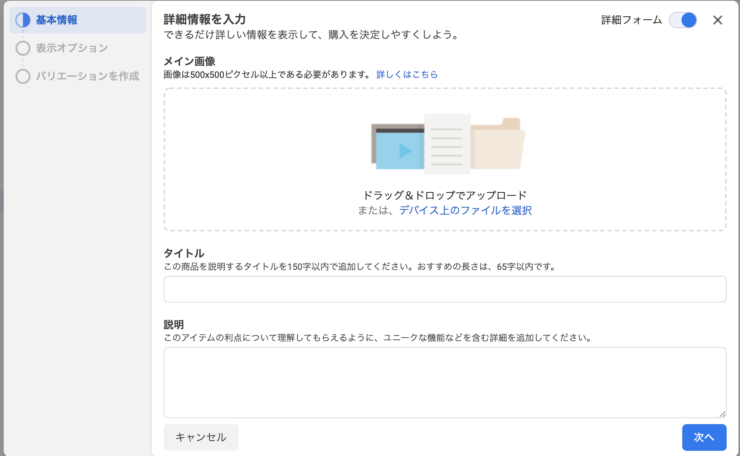
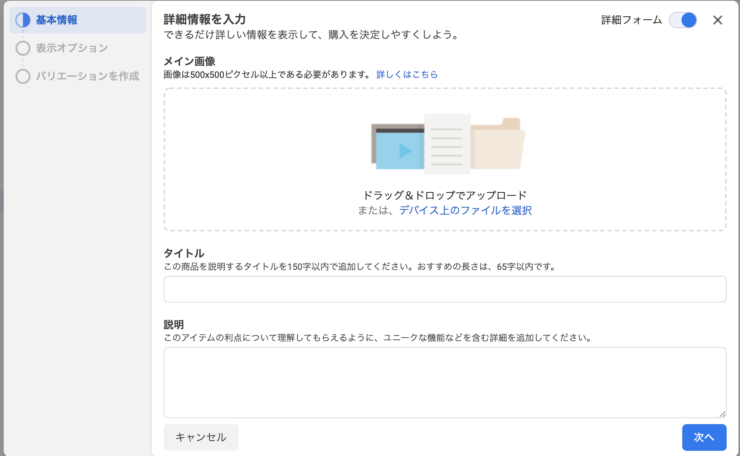
一括登録する場合
商品情報のファイルを作成し、アップロードします。複数の商品をまとめて登録できます。
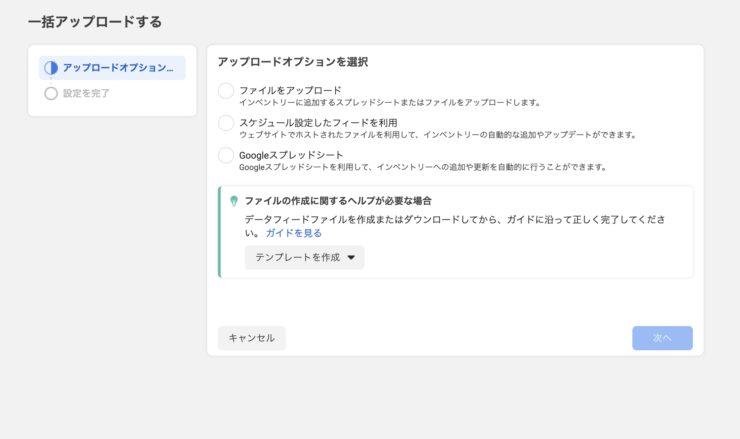
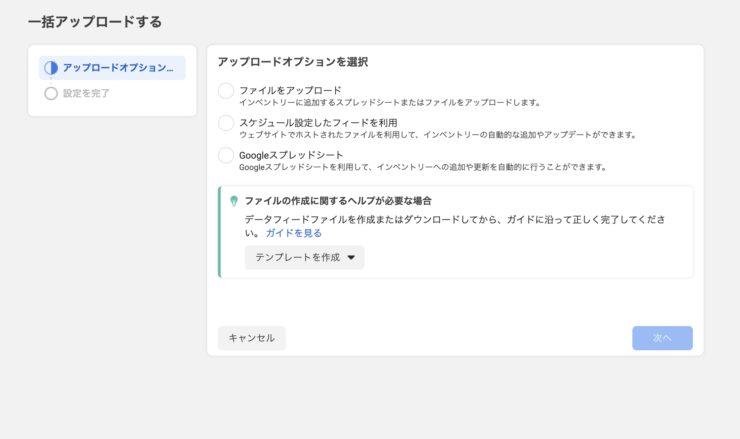
ドメイン認証をする
ECサイトの所有権を証明するためにドメイン認証が必要です。
ドメイン認証の手続き
1.Facebookビジネスマネージャーを開き、ビジネス設定を選ぶ。
2. メニューから「ブランドセーフティ」→「ドメイン」を選ぶ。
3.「追加」を選択しドメインを入力する。
4. 「ドメインを追加」をおす。
5. 表示されたメタタグをコピーする。
6. 所有するECサイトにメタタグを追加し保存する。
7. Facebookビジネスマネージャーに戻り「認証する」ボタンをクリックする。
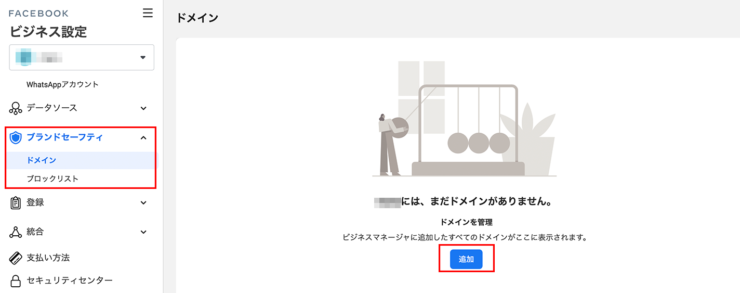
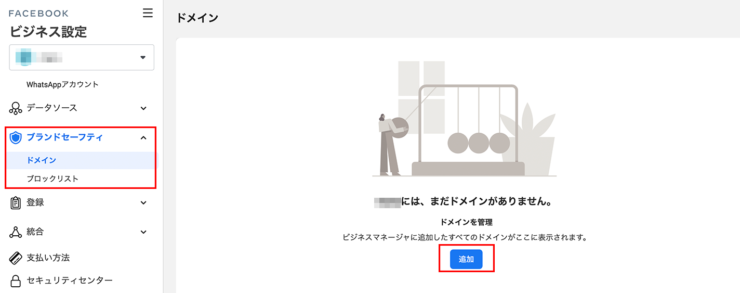
ショッピング機能の審査を申し込む
インスタグラムのアカウントからショッピング機能の審査を申し込みます。
審査には数日かかる場合があります。
申し込み方法
1. インスタグラムのアカウントから設定>ビジネスを開きます。
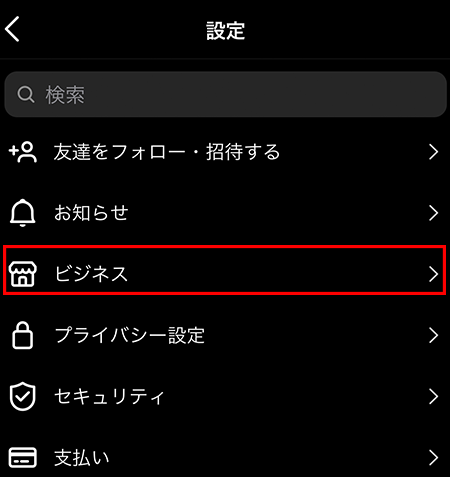
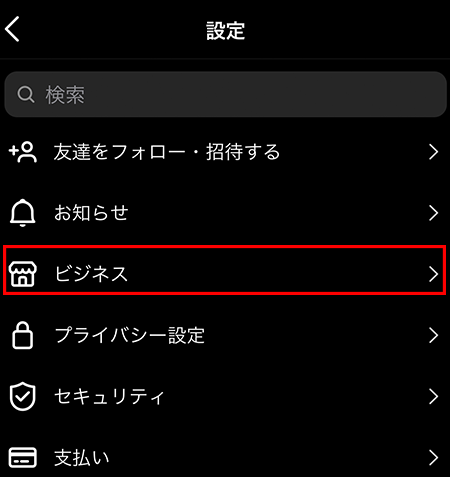
2. ショッピングを選択します。
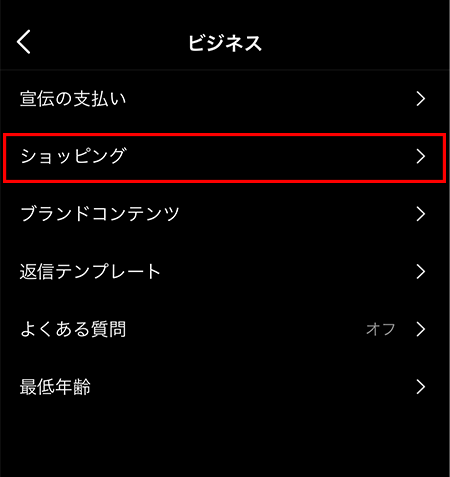
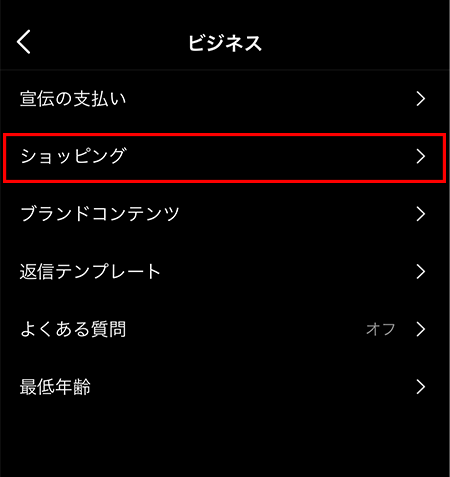
3. 「商品」を選択しカタログがリンクされていることを確認します。
4. 「ウェブサイト」を選択しショッピング機能の審査を申請します。
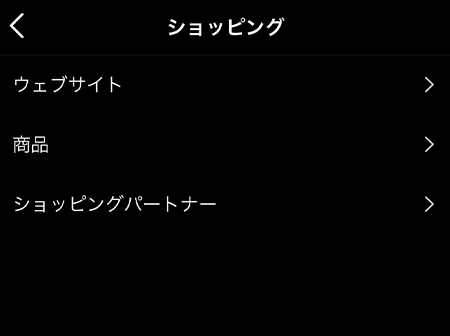
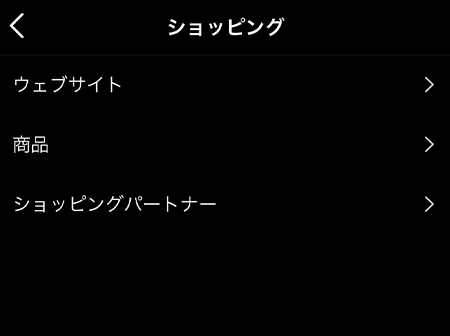
承認されると商品タグの利用が可能になります。
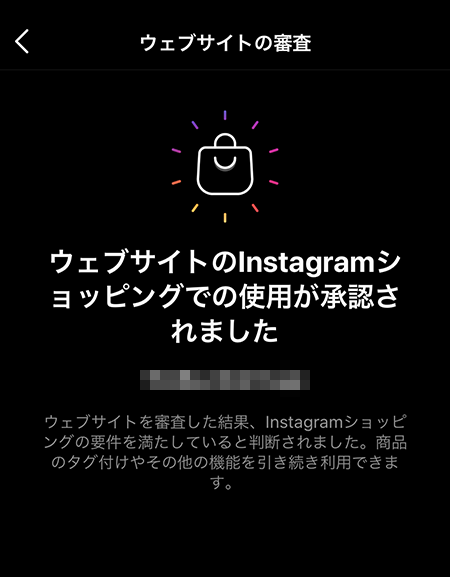
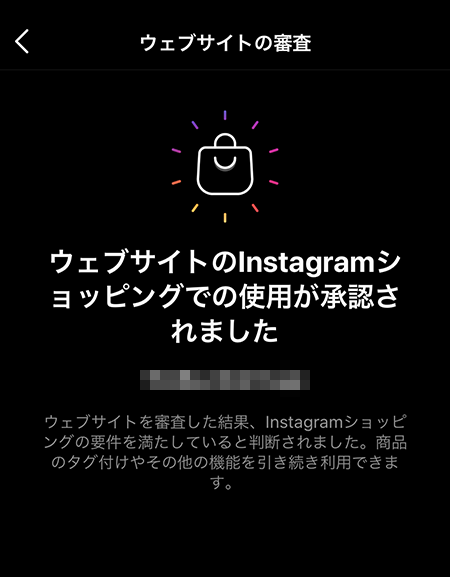
インスタグラムで商品をタグ付けし投稿する
商品タグはフィード投稿・ストーリー投稿で使用できます。
フィード投稿
1投稿にタグ付けできる商品数は最大5つです。
友人をタグ付けし投稿した経験がある方も多いのではないでしょうか?
商品タグも同じ手順でタグ付けをします。
1.投稿の新規作成をする。
2.キャプション入力画面で「商品をタグ付け」を選ぶ。
3.写真をタップして、タグ付けしたい商品を選ぶ。
4.完了をおす。
5.キャプション入力画面に「商品◯件」と表示されることを確認する。
6.キャンプションを入力し、シェアをタップし、投稿を公開する。
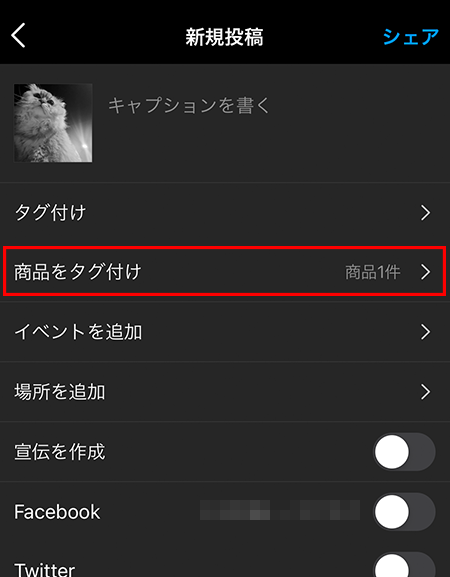
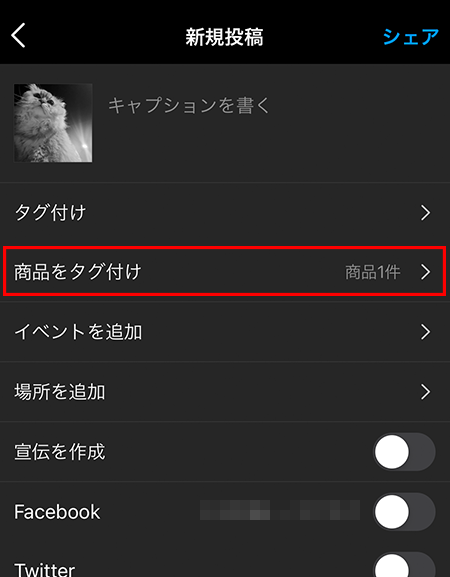
ストーリーズ投稿
ストーリーズにタグ付けできる商品数も5つまでです。
1. ストーリーズの新規作成をする。
2.ストーリーズ編集画面上部にあるスタンプ機能を選ぶ。
3.「ショッピング」を選択し、タグ付けする商品を選ぶ。
4.スタンプの配置を決める。
5.完了をおして、ストーリーズを投稿する。
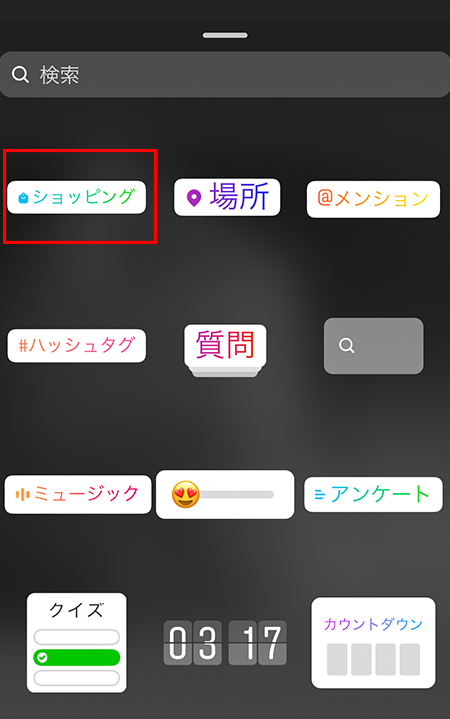
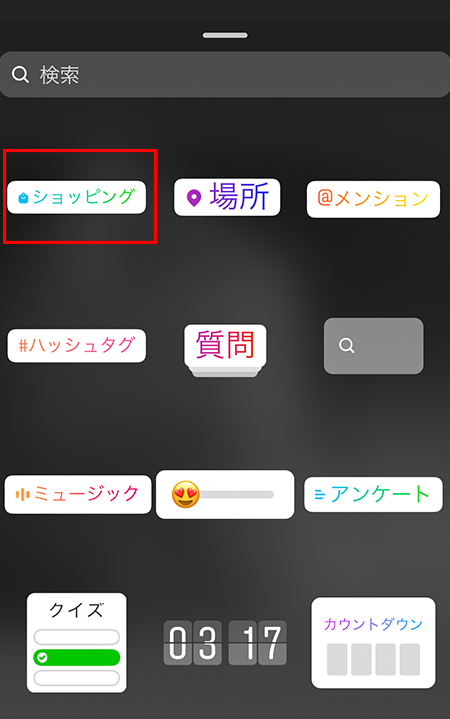
選択された商品の件数が、ストーリーズの投稿に表示されます。
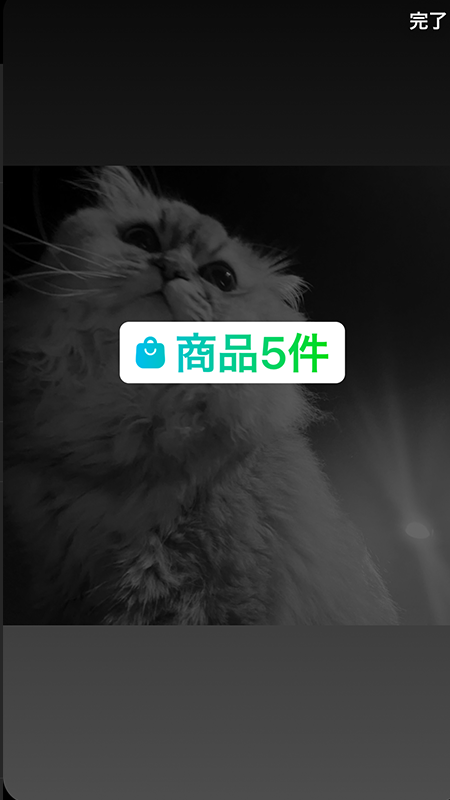
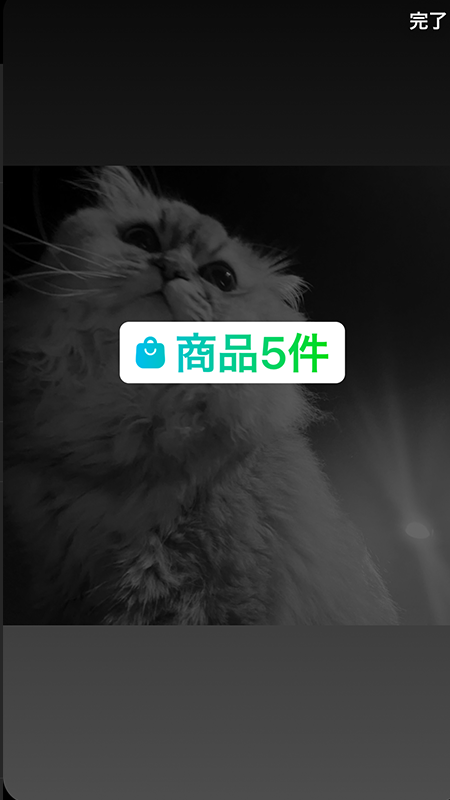
インスタグラムのショップを表示・非表示する方法
ショップの表示・非表示の方法は、Facebookコマースマネージャーから設定します。
1.Facebookコマースマネージャーを開く。
2.設定>ビジネスアセットを選ぶ。
3.広告と販売チャンネルの「Instagram」を選ぶ。
4.アカウント右横にある表示をクリックし、表示・非表示を選択する。
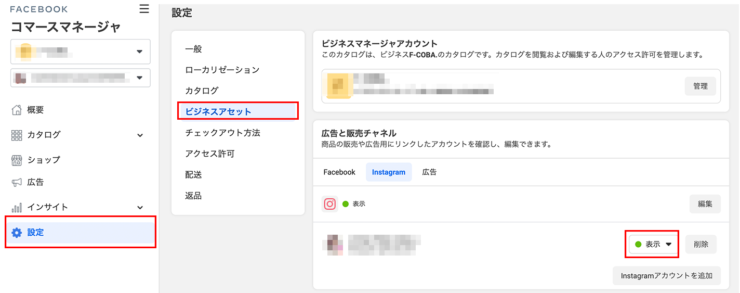
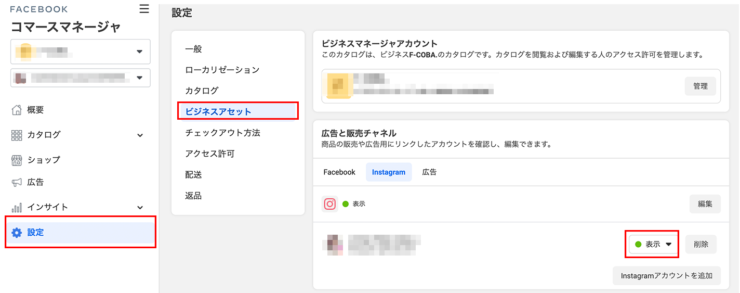
インスタグラムのショッピング機能を設定すると、アカウントに「ショップを見る」のボタンが表示されます。
あなたのアカウントを訪れたユーザーがショップに興味を持ち、たくさんの商品を気軽に楽しむことができるでしょう。
けれど、「一時的にショップを非表示にしたい。」といったケースが出てくるかもしれません。
その場合は上記方法でインスタグラムのショップを非表示にできます。
設定が非表示になっている時は、商品タグは使用できないため注意しましょう。
まとめ


インスタグラムのショッピング機能は、利用条件を満たし承認されれば、すぐに利用できます。
ショッピング機能の利用条件
1.ショッピング機能対象国に拠点があること
2.ショッピング機能で販売可能な有形商品を扱っていること
3.販売契約とコマースポリシーを遵守していること
4.ビジネスで所有しているウェブサイトドメインで商品を販売すること
利用条件を確認後、以下の5つのステップで設定します。
- ECサイトを公開する
- インスタグラムとFacebookページをリンクさせる
- Facebookビジネスマネージャーでカタログを作成する
- ドメイン認証をする
- Instagramでショッピング機能の審査を受ける
インスタグラムのショッピング機能は、今後も機能の充実が期待されています。
ショッピング機能を設定し、「商品タグ」をつけた投稿で商品をたくさんのユーザーにアプローチしましょう。
SNS仲人では、実績や経験が豊富なSNS運用代行会社の一括お見積りも可能です。
インスタグラムを活用しビジネスを盛り上げたい方、SNS運用のプロに効果的な運用方法のアドバイスを受けたい方はお気軽にご相談ください。















